- ผู้เขียน Jason Gerald [email protected].
- Public 2023-12-16 11:42.
- แก้ไขล่าสุด 2025-01-23 12:49.
มีผู้คนมากมายที่ชื่นชอบ iPhone ที่เจ๋งและใช้งานได้จริง แต่ไม่ใช่ทุกคนที่ยินดีจ่ายราคาสำหรับแผนข้อมูลราคาแพง ข่าวดีก็คือ คุณสามารถเปิดใช้งาน GoPhone SIM card ของคุณได้ง่ายๆ และเพลิดเพลินไปกับสิทธิประโยชน์ทั้งหมดโดยไม่ต้องเสียเงินจำนวนมาก! แม้ว่าวิธีการนี้จะแตกต่างกันไปเล็กน้อยตามประเภทของ iPhone ที่คุณใช้ แต่คุณต้องทำเพียงไม่กี่ขั้นตอนเท่านั้น
ขั้นตอน
วิธีที่ 1 จาก 3: iPhone 5 หรือ 6

ขั้นตอนที่ 1. ซื้อ iPhone ที่ปลดล็อคแล้ว
มองหา iPhone บน eBay หรือร้านค้าปลีกที่จำหน่ายโดยตรง ต้องปลดล็อค iPhone เพื่อใช้ GoPhone SIM การ์ด

ขั้นตอนที่ 2 รับ AT&T GoPhone แบบเติมเงิน
โทรศัพท์มีจำหน่ายที่ร้าน AT&T, eBay, Target, Best Buy และร้านค้าปลีกอุปกรณ์อิเล็กทรอนิกส์อื่น ๆ อีกมากมาย โทรศัพท์ GoPhone ไม่สำคัญ-แต่ซิมการ์ดเท่านั้นที่มีความสำคัญ- ให้มองหาโทรศัพท์ที่ถูกที่สุด

ขั้นตอนที่ 3 ปิด iPhone
ตรวจสอบให้แน่ใจว่าปิด GoPhone แล้ว

ขั้นตอนที่ 4. ถอดซิมการ์ด iPhone
ใช้เครื่องมือถอดซิมการ์ดหรือคลิปหนีบกระดาษธรรมดาๆ แล้วเสียบเข้าไปในรูทางด้านขวาของโทรศัพท์ ถาดซิมการ์ดขนาดนาโนจะเด้งออกมา

ขั้นตอนที่ 5. ถอดซิมการ์ดออกจาก GoPhone
ทำตามคำแนะนำที่ให้ไว้ที่นี่แล้วตัดไมโครซิมการ์ด GoPhone ลงในซิมการ์ดนาโน

ขั้นตอนที่ 6 สลับซิมการ์ด iPhone
ใส่ซิมการ์ด GoPhone ลงในถาดซิมการ์ดของ iPhone แล้วใส่กลับเข้าไปใน iPhone

ขั้นตอนที่ 7 เปิด iPhone
ดูว่าคุณสามารถโทรออกได้หรือไม่ (สมมติว่าคุณซื้อ GoPhone โดยมีแผนที่มีโควต้าการโทรด้วย)
- ค้นหา Wi-Fi hotspot จากนั้นเปิด Safari บน iPhone โดยใช้ซิมการ์ด GoPhone
- ไปที่เว็บไซต์ Unlockit.co.nz แล้วแตะ ดำเนินต่อ, แล้วแตะ APN. แบบกำหนดเอง.
- จากรายการบริการเครือข่ายที่มี ให้เลือกเครือข่ายที่เหมาะสม ไม่ว่าจะเป็น "AT&T (PAYG)" หรือบริการเครือข่ายในพื้นที่ของคุณ
- แตะ สร้างโปรไฟล์ เพื่อสร้างและดาวน์โหลดไฟล์ APN
- เมื่อคุณได้รับพร้อมท์ให้ยืนยัน ให้เลือก "ติดตั้ง" จากนั้นเลือก "แทนที่"
- เมื่อ "Profile Installed" ปรากฏขึ้นบนหน้าจอ ให้รีสตาร์ท iPhone ของคุณ
- เมื่อ iPhone รีสตาร์ท ให้ไปที่ การตั้งค่า แล้วปิด Wi-Fi ตรวจสอบมุมซ้ายบนของหน้าจอ iPhone ว่าจะมีคำว่า 4G/LTE ปรากฏขึ้น
- เปิด Wi-Fi อีกครั้ง
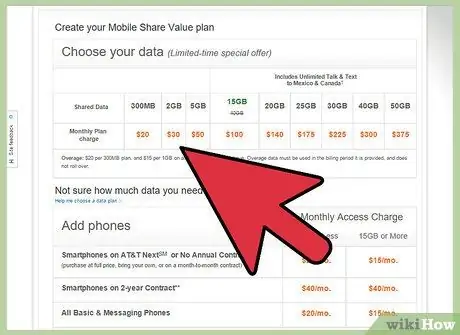
ขั้นตอนที่ 8 ซื้อแผนข้อมูล
ไปที่ paygonline.com จากนั้นซื้อแพ็คเกจที่คุณต้องการ
อย่าเลือก "แผนรายเดือน $50 ไม่จำกัด" - ไม่สามารถใช้แผนได้ ซื้อแพ็คเกจข้อมูลแยกต่างหาก ซื้อในปริมาณเล็กน้อยเพื่อให้แน่ใจว่าทุกอย่างสามารถใช้งานได้ตามปกติ
วิธีที่ 2 จาก 3: iPhone 4

ขั้นตอนที่ 1 รับ AT&T iPhone 4
คุณสามารถหาโทรศัพท์บน eBay ได้ในราคาประมาณ 340,000.00 รูเปีย ตรวจสอบให้แน่ใจว่าโทรศัพท์ไม่ได้ผูกติดอยู่กับสัญญาใด ๆ และตรวจสอบให้แน่ใจว่าได้มาพร้อมกับซิมการ์ด
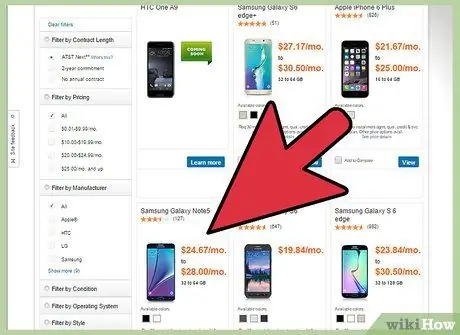
ขั้นตอนที่ 2 รับ AT&T GoPhone แบบเติมเงิน
โทรศัพท์มีจำหน่ายที่ร้าน AT&T, eBay, Target, Best Buy และร้านค้าปลีกอุปกรณ์อิเล็กทรอนิกส์อื่น ๆ อีกมากมาย โทรศัพท์ GoPhone ไม่สำคัญ-แต่ซิมการ์ดเท่านั้นที่มีความสำคัญ- ให้มองหาโทรศัพท์ที่ถูกที่สุด

ขั้นตอนที่ 3 ติดต่อ AT&T
หมายเลขบริการลูกค้าฟรีสำหรับโทรจากสหรัฐอเมริกาคือ 1-800-331-0500 เมื่อคุณได้รับแจ้งให้ดำเนินการเพิ่มเติม ให้พูดว่า "ฝ่ายบริการลูกค้า" เพื่อพูดคุยกับตัวแทนของ AT&T ที่จะให้บริการคุณ
- สมมติว่าคุณต้องการความช่วยเหลือในการย้ายแผนข้อมูลในการ์ด GoPhone เก่าของคุณไปยังซิมการ์ดใหม่
- ระบุหมายเลข ICCID ของ GoPhone SIM การ์ดของคุณ (อยู่ในซิมการ์ด) และหมายเลข ICCID บนไมโคร SIM การ์ดของคุณ (ใช้ได้ผ่านหน้าจอ "เกี่ยวกับ" บน iPhone 4 หรือ iTunes)
- ระบุหมายเลข IMEI ของ iPhone ซึ่งพิมพ์อยู่บนที่ใส่ไมโคร SIM การ์ดหรือหน้าจอ "เกี่ยวกับ" บน iPhone
- AT&T จะรู้ว่าคุณกำลังใช้ iPhone 4 ผ่านหมายเลข IMEI และ ICCID และพวกเขาจะบอกคุณว่าการถ่ายโอนสามารถทำได้ แต่ไม่สามารถเปิดใช้งานการใช้อินเทอร์เน็ตได้ ยอมรับสิ่งนี้และดำเนินการตามขั้นตอนในการย้ายบัญชี GoPhone ของคุณไปยังไมโคร SIM การ์ดใหม่ของคุณ

ขั้นตอนที่ 4. เชื่อมต่อ iPhone กับ iTunes
เริ่ม iTunes เชื่อมต่อ iPhone ของคุณ จากนั้นทำตามคำแนะนำที่ปรากฏเพื่อเปิดใช้งานโทรศัพท์ของคุณ
เมื่อเปิดใช้งานโทรศัพท์แล้ว คุณสามารถโทรออกได้โดยเสียค่าใช้จ่ายตามจำนวนการโทรที่คุณโทร
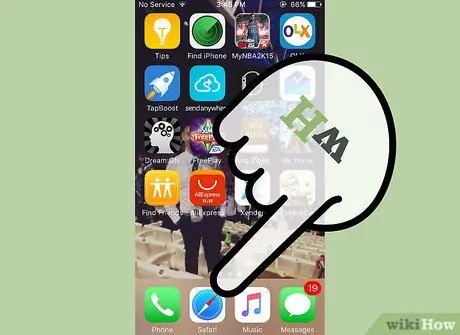
ขั้นตอนที่ 5. เปิดใช้งานแผนข้อมูลและอินเทอร์เน็ต
ในกรณีส่วนใหญ่ บริการเครือข่ายไร้สายบนซิมการ์ดจะถูกปิดใช้งาน แต่ให้ลองทำตามขั้นตอนเหล่านี้:
- ค้นหา Wi-Fi hotspot จากนั้นเปิด Safari โดยใช้ iPhone ที่มี GoPhone SIM card
- ไปที่ Unlockit.co.nz แล้วแตะ ดำเนินการต่อ แล้วแตะ APN. แบบกำหนดเอง.
- จากรายการบริการเครือข่ายที่มี ให้เลือกเครือข่ายที่เหมาะสม ไม่ว่าจะเป็น "US-AT&T" หรือเครือข่ายท้องถิ่นของคุณ
- แตะ สร้างโปรไฟล์ เพื่อสร้างและดาวน์โหลดไฟล์ APN
- เมื่อได้รับแจ้งให้ยืนยัน ให้เลือก "ติดตั้ง" จากนั้นเลือก "แทนที่"
- เมื่อ "Profile Installed" ปรากฏขึ้นบนหน้าจอ ให้รีสตาร์ท iPhone ของคุณ
- เมื่อ iPhone รีสตาร์ท ให้เข้าไปข้างใน การตั้งค่า แล้วปิด Wi-Fi ตรวจสอบมุมซ้ายบนของหน้าจอ iPhone ว่า Edge หรือ 3G จะแสดงในส่วนนั้น
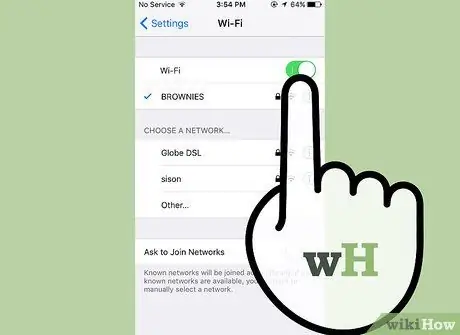
ขั้นตอนที่ 6 เปิด Wi-Fi อีกครั้งหากต้องการ
วิธีที่ 3 จาก 3: iPhone กับ iPhone 3GS

ขั้นตอนที่ 1 รับ AT&T iPhone เก่า
คุณสามารถหาได้บนอีเบย์ประมาณ 1,400 เหรียญหรืออาจอยู่ในลิ้นชักโต๊ะทำงานของคุณ
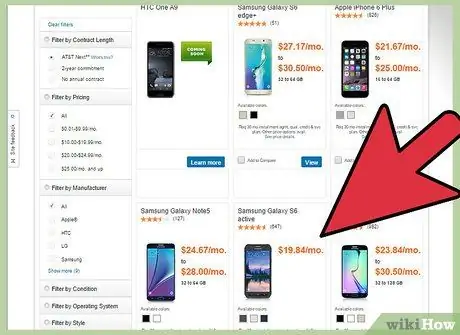
ขั้นตอนที่ 2 รับ AT&T GoPhone แบบเติมเงิน
โทรศัพท์มีจำหน่ายที่ร้าน AT&T, eBay, Target, Best Buy และร้านค้าปลีกอุปกรณ์อิเล็กทรอนิกส์อื่น ๆ อีกมากมาย โทรศัพท์ GoPhone ไม่สำคัญ-แต่ซิมการ์ดเท่านั้นที่มีความสำคัญ- ให้มองหาโทรศัพท์ที่ถูกที่สุด
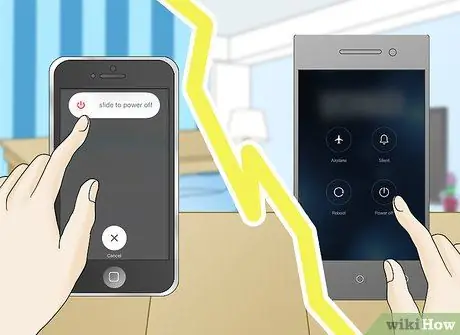
ขั้นตอนที่ 3 ปิด iPhone
ตรวจสอบให้แน่ใจว่าปิด GoPhone แล้ว

ขั้นตอนที่ 4. ถอดซิมการ์ด iPhone
มีรูเล็กๆ ที่ด้านบนของ iPhone ซึ่งอยู่ใกล้กับรูสำหรับหูฟัง ใส่คลิปหนีบกระดาษตรงเข้าไปในรูแล้วกด: ถาดซิมการ์ดจะโผล่ออกมา ถอดซิมการ์ดและจำตำแหน่งของซิมการ์ดในถาด

ขั้นตอนที่ 5. ถอดซิมการ์ด GoPhone
ทำตามคำแนะนำที่ให้ไว้ใน GoPhone สำหรับรายละเอียดเพิ่มเติม

ขั้นตอนที่ 6 เปลี่ยนซิมการ์ด iPhone
ใส่ซิมการ์ด GoPhone ลงในถาดซิมการ์ดของ iPhone แล้วใส่กลับเข้าไปใน iPhone

ขั้นตอนที่ 7. โทรออก
คุณได้เปิดใช้งานแผนข้อมูลแบบเติมเงินของ GoPhone แล้ว! คุณยังสามารถใช้ Wi-Fi เพื่อเชื่อมต่ออุปกรณ์ของคุณกับอินเทอร์เน็ตได้
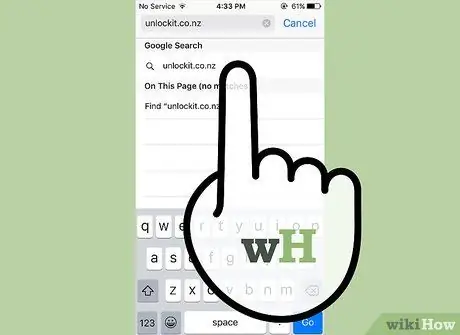
ขั้นตอนที่ 8 เปิดใช้งานข้อมูลไร้สาย
บริการไร้สายในซิมการ์ดส่วนใหญ่ถูกปิดใช้งาน แต่ลองทำตามขั้นตอนเหล่านี้:
- ค้นหา Wi-Fi hotspot จากนั้นเปิด Safari โดยใช้ iPhone ที่มี GoPhone SIM card
- ไปที่ Unlockit.co.nz แล้วแตะ ดำเนินการต่อ แล้วแตะ APN. แบบกำหนดเอง.
- จากรายการบริการเครือข่ายที่มี ให้เลือกเครือข่ายที่เหมาะสม ไม่ว่าจะเป็น "US-AT&T" หรือเครือข่ายท้องถิ่นของคุณ
- แตะ สร้างโปรไฟล์ เพื่อสร้างและดาวน์โหลดไฟล์ APN
- เมื่อได้รับแจ้งให้ยืนยัน ให้เลือก "ติดตั้ง" จากนั้นเลือก "แทนที่"
- เมื่อ "Profile Installed" ปรากฏขึ้นบนหน้าจอ ให้รีสตาร์ท iPhone ของคุณ
- เมื่อ iPhone รีสตาร์ท ให้เข้าไปข้างใน การตั้งค่า แล้วปิด Wi-Fi ตรวจสอบมุมซ้ายบนของหน้าจอ iPhone ว่า Edge หรือ 3G จะแสดงในส่วนนั้น
เคล็ดลับ
- คุณสามารถซื้อซิมการ์ดได้โดยตรงจากร้าน AT&T ในราคาประมาณ Rp. 65,000.00 ที่ร้านค้า คุณยังสามารถตั้งค่าบัญชีและเพิ่มยอดเงินได้โดยไม่ต้องทำผ่านมือถือของคุณ
- อีกทางเลือกหนึ่ง: H20 Wireless ยังเสนอแผนข้อมูลแบบเติมเงินที่คล้ายกับแผนข้อมูล GoPhone พวกเขามีสัญญากับ AT&T เพื่อใช้งานเครือข่าย AT&T ต่างจาก AT&T ตรงที่พวกเขาไม่ได้ทำให้ยากสำหรับผู้ใช้ที่ต้องการใช้แผนข้อมูลที่มีให้บน iPhone ที่ปลดล็อค ซื้อซิมการ์ดโดยตรงจากพวกเขา หรือซื้อซิมการ์ด H20 ไร้สายจากอีเบย์ ตรวจสอบให้แน่ใจว่าคุณได้การ์ดขนาดไมโคร
- คุณสามารถซื้อแผนข้อมูลหรือแผนการส่งข้อความโดยใช้ AT&T แต่เพื่อให้แผนข้อมูลทำงาน คุณจะต้องเปลี่ยน APN
- AT&T อาจพบว่าคุณกำลังใช้ iPhone ของคุณในแบบที่คุณไม่ควร และพวกเขาอาจปิดการใช้งานบัญชีของคุณหรือเรียกเก็บเงินจากคุณ แต่บางทีพวกเขาอาจจะไม่!
- หากคุณต้องการใช้ซิมการ์ด T-Mobile คุณจะต้องมี iPhone ที่ปลดล็อคแล้ว
คำเตือน
- Verizon iPhone ไม่มีซิมการ์ดที่เหมาะสมที่จะใช้วิธีนี้
- สำหรับผู้ใช้แผนข้อมูล T-Mobile: คุณสามารถใช้เครือข่าย Edge บนโทรศัพท์ของคุณเท่านั้น ไม่สามารถใช้บริการ 3G ของ T-Mobile บน iPhone ได้






